cPanel 이메일을 PST 파일로 내보내는 방법은 무엇입니까? – 전체 가이드
Jackson Strong | 2월 21st, 2024 | Email
요약: cPanel 이메일을 PST 파일로 내보내는 솔루션을 찾고 계십니까? 그렇다면 당신은 올바른 장소에 착륙했습니다. 여기 이 블로그에서는 cPanel에서 .pst로 이메일을 저장하는 가장 쉽고 간단한 방법을 제공합니다. cPanel 편지함을 Outlook PST 파일로 다운로드하는 전체 프로세스를 알아보려면 이 문서를 완전히 읽어보세요.
방법 1. cPanel 이메일 폴더를 PST로 수동으로 변환하는 방법
이 섹션에서는 cPanel 이메일을 .pst 파일로 내보내는 가장 좋은 수동 방법에 대해 설명합니다. 전체 Outlook 구성 프로세스를 두 단계로 나누었습니다. 첫 번째 단계에서는 Outlook에 cPanel 계정을 추가해야 합니다. 그런 다음 두 번째 단계에서 cPanel 이메일을 .pst 파일로 내보냅니다.
1단계. MS Outlook에 cPanel 계정 추가
1. 시스템에서 Outlook을 열고 “파일”.으로 이동하세요.

2. 이제 ‘계정 추가’를 클릭하세요.
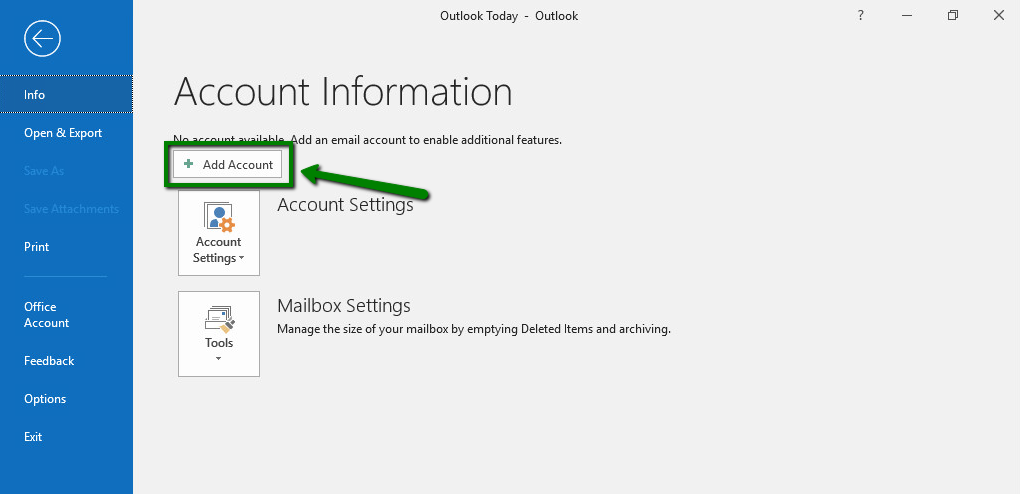
4. cPanel의 전체 이메일 주소를 입력하고 내 계정을 수동으로 설정하겠습니다를 클릭하세요.
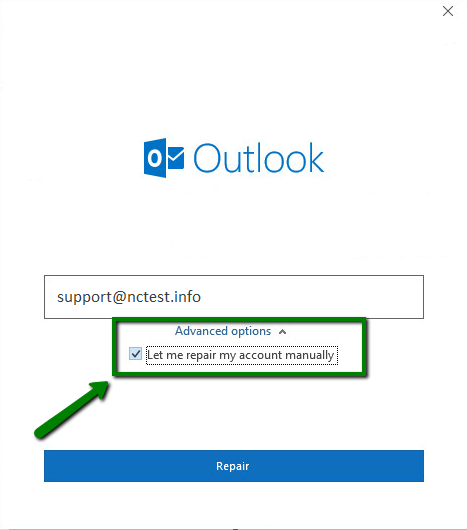
5. 다양한 옵션에서 IMAP를 선택하세요.
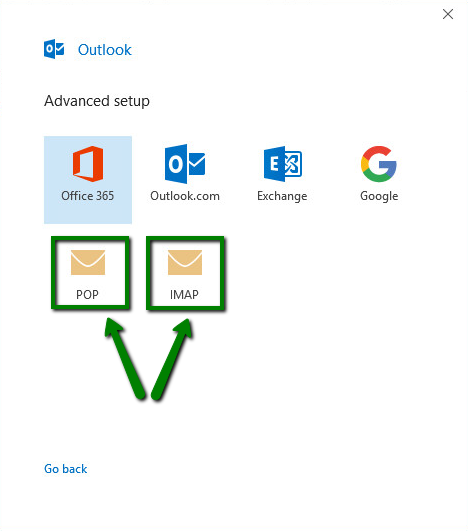
6. 이 이메일 주소에 사용 중인 비밀번호를 입력하고 “연결”을 클릭하세요.
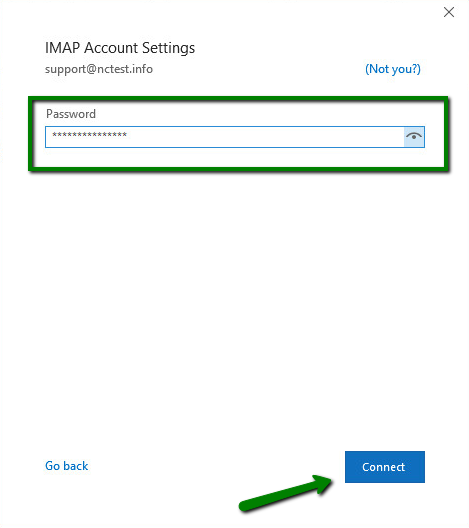
7. 이제 다음 세부정보를 입력하세요.
수신 메일 서버: mail.domain.com(또는) 호스트 이름
수신 메일 포트: 993Â
암호화 방법: SSL/TLS
보안 비밀번호 인증(SPA)을 사용하여 로그온 필요: 선택을 취소해야 합니다
보내는 메일 서버: mail.domain.com(또는) 호스트 이름
발신 메일 포트: 465
암호화 방법: SSL/TLSÂ
보안 비밀번호 인증(SPA)을 사용하여 로그온 필요: 선택을 취소해야 합니다
모든 세부정보를 입력한 후 “다음”을 클릭하세요.
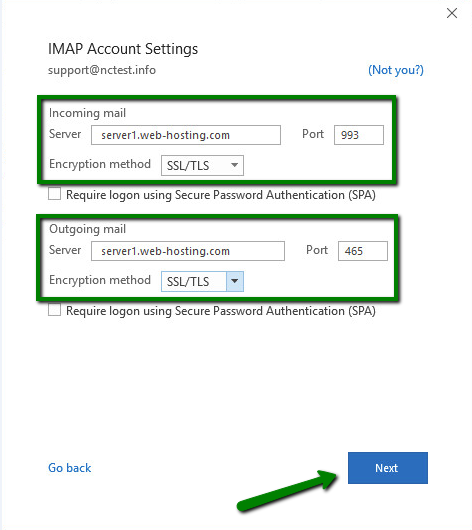
8. 이전 단계에서 입력한 모든 정보가 정확하면 “계정이 성공적으로 추가되었습니다”라는 확인 메시지를 받게 됩니다.
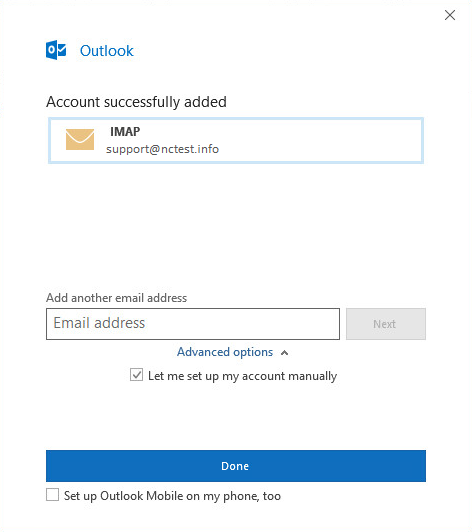
9. 설정을 완료하려면 ‘완료’를 탭하세요.
2단계. cPanel에서 PST 파일 만들기
1. 파일>>열기 및 내보내기>> 가져오기 및 내보내기로 이동하세요.

2. ‘파일로 내보내기’를 선택하고 ‘다음’을 클릭하세요.
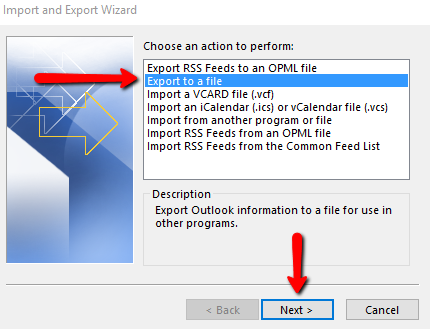
3. 이제 Outlook 데이터 파일(.pst)을 선택하고 ‘다음’을 탭하세요.
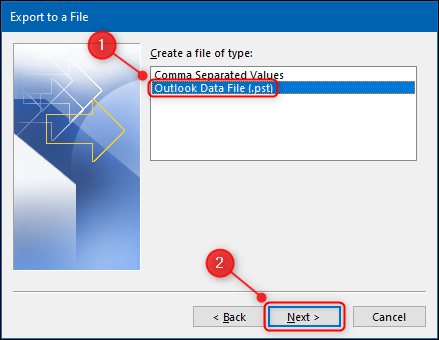
3. 내보낼 폴더를 선택하여 백업할 폴더를 선택하고 “다음”을 클릭하세요.
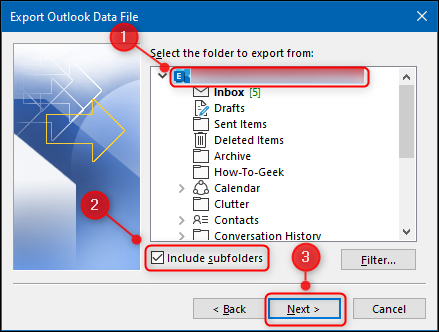
4. 내보낸 파일을 원하는 위치에 저장할 위치를 찾아 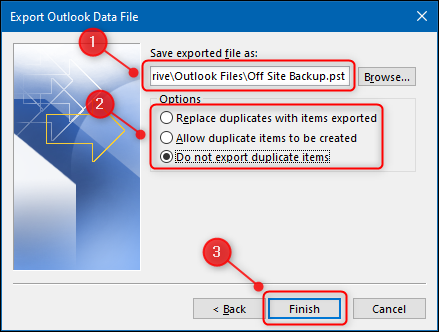 .
.
5. 이제 새로 내보낸 cPanel 이메일 데이터 파일을 .pst 형식으로 볼 수 있습니다.
수동방식의 단점
- 수작업이 많이 소모됩니다.
- 여러 프로세스가 필요하므로 시간이 많이 걸립니다.
- 한 번에 하나의 사서함만 백업할 수 있습니다.
- 여러 기술 단계가 포함되므로 기술적인 지식이 없는 사용자에게는 적합하지 않습니다.
- 사람의 실수가 있을 수 있습니다.
- 데이터 백업이 불완전하거나 데이터 무결성이 손실될 가능성이 있습니다.< /li>
- 사용 가능한 저장 형식 수가 제한되어 있습니다.
방법 2. cPanel 이메일을 PST 파일로 내보내는 방법은 무엇입니까? – 즉각적인 솔루션
이 수동 방법에는 여러 가지 제한 사항이 있음을 확인하여 문제를 쉽게 해결할 수 있는 최고의 도구를 찾아냈습니다.
Advik 이메일 백업 마법사는 cPanel의 모든 이메일을 Outlook .pst 파일로 다운로드하는 빠른 방법 도구입니다. 이 도구는 단일 도구를 통해 cPanel의 여러 이메일을 PST 파일 형식으로 내보낼 수 있도록 설계되었습니다. 사용자 친화적인 인터페이스를 통해 기술 사용자와 비기술 사용자 모두 쉽게 사용할 수 있습니다. cPanel 사서함을 PST 파일로 내보내려면 무료로 사용해 보세요.
이 이메일 소프트웨어에는 다양한 기능이 탑재되어 있습니다. 20개 이상의 널리 사용되는 파일 형식으로 이메일 백업을 생성합니다. 여기서는 고정된 형식을 얻을 수 없습니다. 귀하의 요구 사항에 따라 원하는 형식을 자유롭게 선택할 수 있습니다.
Advik Mail Backup 마법사를 사용하여 cPanel 이메일을 다운로드하는 단계는 다음과 같습니다.
1. 시스템에서 위 링크를 사용하여 이 도구를 다운로드하세요.
2. PC에 유틸리티를 설치하고 실행하세요.
3. 이제 이메일 소스를 “IMAP”으로 선택하세요.
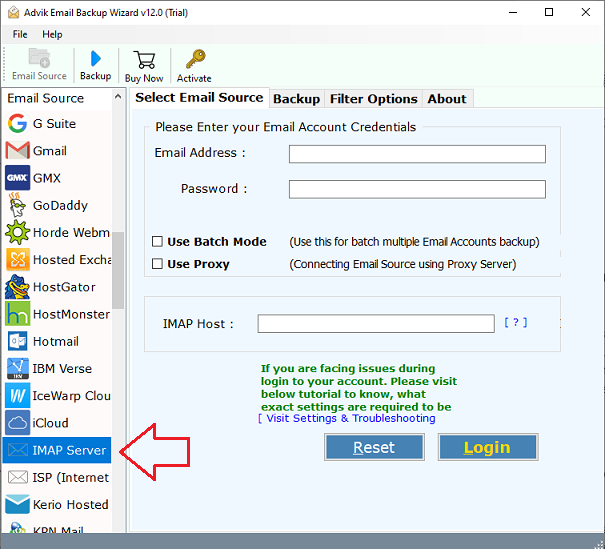
4. 이제 cPanel 이메일 주소와 비밀번호를 입력하고 IMAP Host-mail.domain.com (또는) 호스트 이름 및 IMAP 포트 번호- 993 로그인을 클릭하세요.
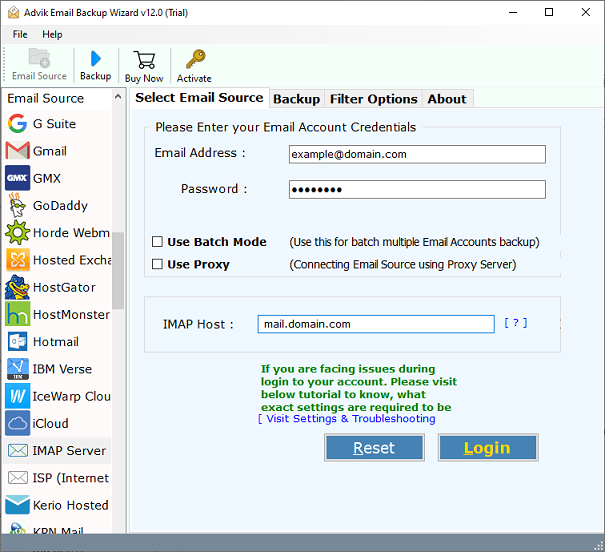
5. 이메일 계정의 모든 폴더와 하위 폴더가 이 도구의 왼쪽에 표시됩니다. 내보낼 폴더를 선택하세요.
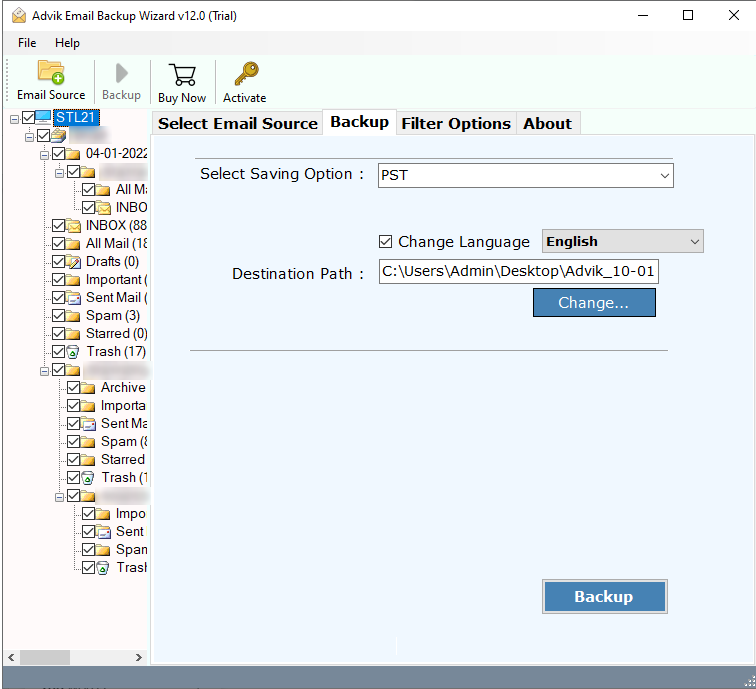
6. “PST”를 “저장 옵션 선택”으로 선택.
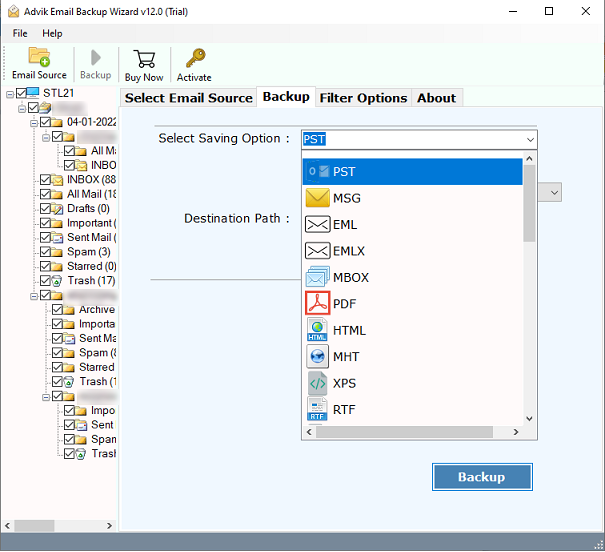
7. 또한 파일을 찾으려면 원하는 위치를 선택하는 것을 잊지 마세요.
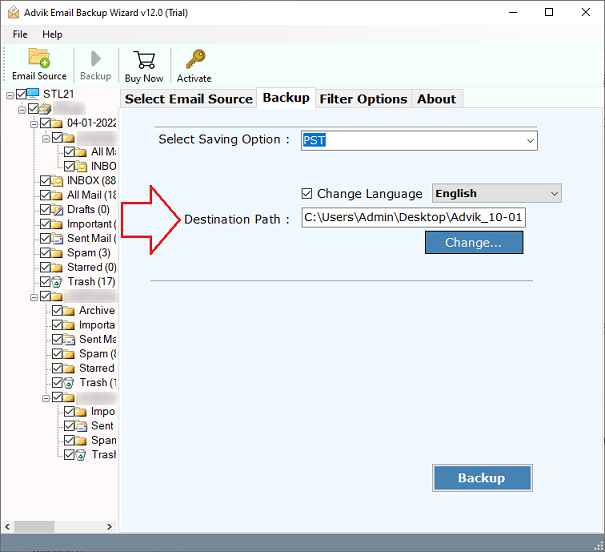
8. 필터를 적용하여 선택한 날짜 파일, 제목 등과 같은 백업 프로세스를 향상시킬 수도 있습니다.
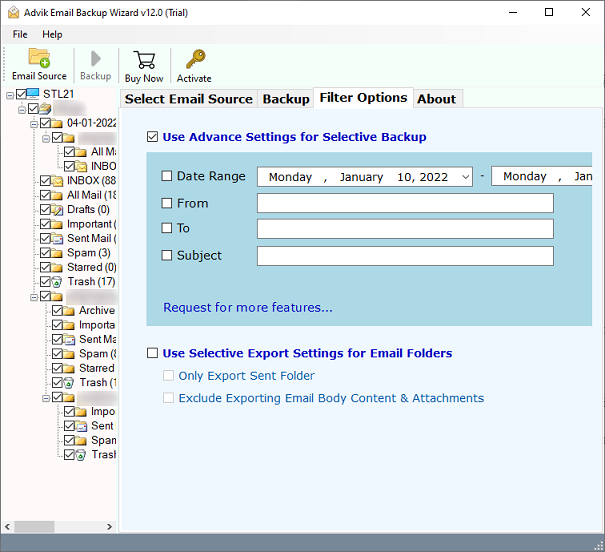
9. 마지막으로 백업 버튼을 탭하세요. 그러면 cPanel 이메일을 .pst 파일로 다운로드하는 프로세스가 시작됩니다.
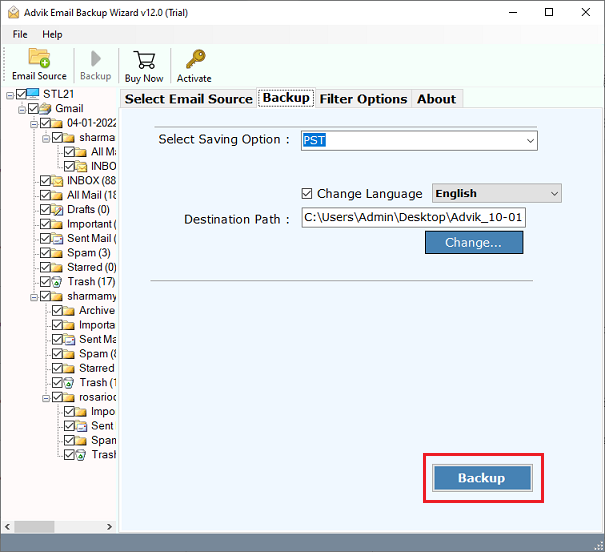
결론
이 블로그에서는 귀하의 문의 사항을 해결하기 위한 간단하고 쉬운 방법을 제공하기 위해 최선을 다했습니다. 그러나 수동 방법에는 내보낼 때 문제를 일으킬 수도 있는 자체적인 제한 사항이 있습니다. 사용자는 위에 설명된 Advik 이메일 백업 마법사와 같은 빠른 방법 도구를 사용하여 cPanel 이메일을 PST 파일로 쉽게 내보낼 수 있습니다. 이 무료 도구를 사용해 프리미엄 혜택을 활용한 다음 자신감을 갖고 구매하세요. 사용이 편리하고 사용자 인터페이스가 매우 간단합니다.


